如何在Word中粘贴出理想的AutoCAD图形?
设·集合小编 发布时间:2023-08-10 14:36:02 1977次最后更新:2024-03-08 12:53:07
今天小编来分享一下“如何在Word中粘贴出理想的AutoCAD图形?”这篇文章,我们每天分享有用的知识,下面小编就来分享一下吧,大家一起来学习吧!
原料/工具
无
方法/步骤
第1步
工欲善其事,必先利其器。我们先要下载一款叫做“BetterWmf”的软件,可以在网上搜索下载后安装。安装后启动该软件,启动后界面简洁,设置简单。如下图所示。


第2步
在软件启动后可以设置是否保留AutoCAD背景色。为了贴图的美观,通常我们会取消掉背景色,其它参数如上图所示设置。
点击确定后,软件主界面将会隐藏起来,缩小到Windows系统的工具栏右侧区域(下图中红色边框内的图标)。

第3步
软件启动后,当在AutoCAD中复制图形时,该软件会自动在剪贴板中处理,处理后的图形存储在剪贴板中,然后您只需要在Word中执行“粘贴”命令,就可以完成贴图了。并且该贴图已经变成了矢量图了,即无论你怎么拉伸放大,图形都不会失真。下图为用该软件后所取得的图片,已经去掉AutoCAD的背景色了。

第4步
如果您想改变复制粘贴后图形线条的颜色为黑色,只需在软件中设置一下线和文字“全部修改为黑色”的选项打勾就行了。当然你也可以在Word中双击该图片,在弹出“设置对象格式”的窗口后调整“亮度”、“对比度”,达到您想要的效果。
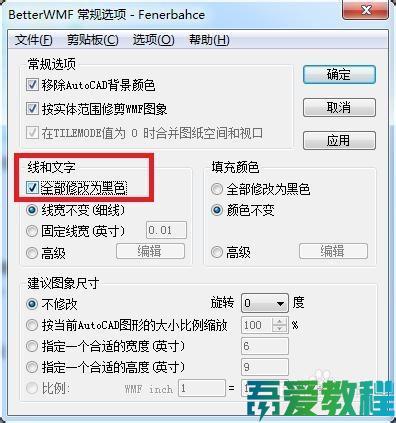

广告位


评论列表